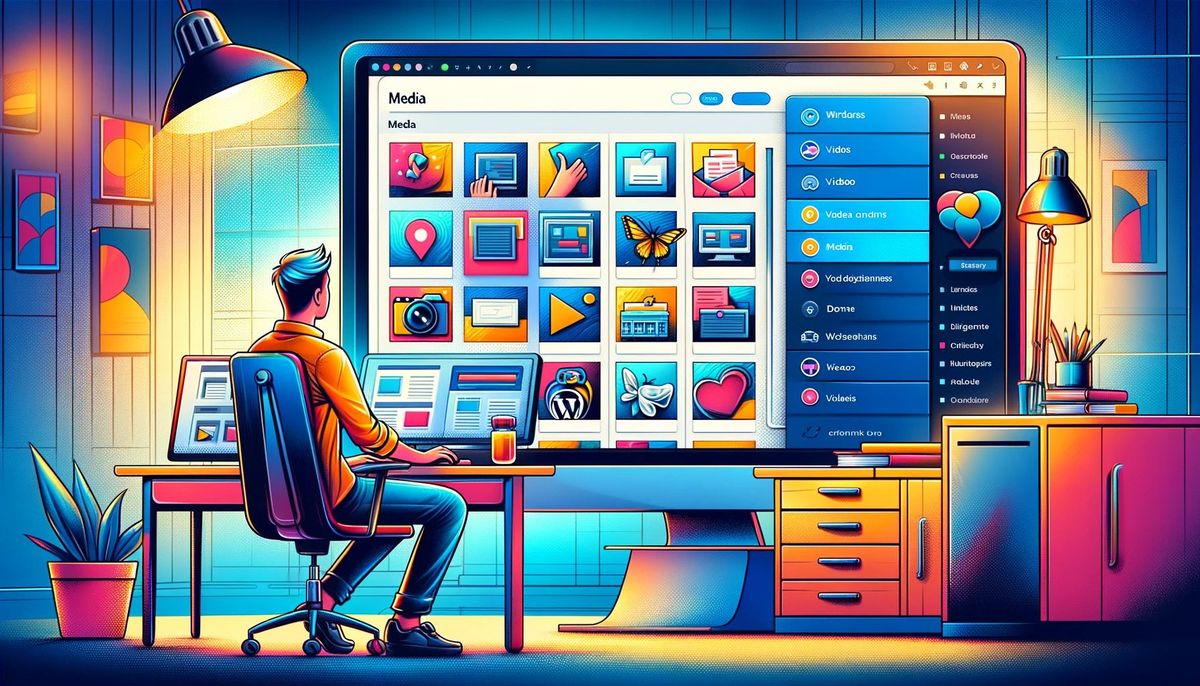
WordPress : Configurer les bonnes permissions de fichiers et de dossiers
WordPress demande les paramètres de connexion FTP lorsque le système de fichiers WordPress n’est pas accessible avec les autorisations appropriées.
Cela peut se produire lorsque vous installez WordPress sur un serveur local et que les fichiers WordPress ne sont pas accessibles en écriture par le serveur web.
Dans ce cas, WordPress vous demandera les paramètres de connexion FTP pour accéder aux fichiers et apporter les modifications nécessaires.
Cependant, cela dépend de la configuration de votre environnement local et des autorisations de fichiers spécifiques.
sudo chown -R www-data: wp_repertoireLa commande sudo chown -R www-data: wp_repertoire est utilisée pour changer le propriétaire et le groupe du répertoire WordPress et de tous ses fichiers et sous-répertoires vers l’utilisateur www-data, qui est l’utilisateur sous lequel le serveur web Apache s’exécute généralement sur les systèmes Linux. Cette commande peut être utilisée pour résoudre les problèmes de permissions de fichiers dans WordPress, tels que l’incapacité d’installer des plugins ou des mises à jour. Il est important de noter que wp_repertoire doit être remplacé par le chemin réel vers le répertoire WordPress sur votre système.
define('FS_METHOD', 'direct'); Une autre méthode pour résoudre les problèmes de permissions de fichiers dans WordPress. En ajoutant cette ligne define(‘FS_METHOD’, ‘direct’); de code à la fin du fichier wp-config.php, vous indiquez à WordPress d’utiliser la méthode d’accès direct aux fichiers au lieu de la méthode FTP pour les mises à jour et les installations de plugins. Cela peut éviter les demandes de connexion FTP dans WordPress et simplifier le processus de mise à jour. Cependant, cette méthode ne fonctionne que si le serveur web a les autorisations appropriées pour accéder aux fichiers WordPress.
Pour aller plus loin :
cd /var/www/html/repertoire_installation
find . -type d -exec chmod 755 {} \;
find . -type f -exec chmod 644 {} \;La commande find . -type d -exec chmod 755 {} \; est utilisée dans les systèmes basés sur Unix pour modifier les permissions de tous les répertoires dans le répertoire courant (et ses sous-répertoires) en 755. Voici une explication détaillée de la commande :
find .: Démarre la recherche dans le répertoire courant (.).-type d: Limite la recherche aux répertoires (dsignifie directory, répertoire en anglais).-exec chmod 755 {} \;: Exécute la commandechmod 755sur chaque répertoire trouvé. Les{}sont un espace réservé pour le répertoire actuel trouvé parfind, et\;indique la fin de la commande à exécuter.
La permission 755 signifie :
7(lecture, écriture et exécution) pour le propriétaire.5(lecture et exécution) pour le groupe.5(lecture et exécution) pour les autres.
La commande find . -type f -exec chmod 644 {} \; est utilisée dans les systèmes basés sur Unix pour modifier les permissions de tous les fichiers dans le répertoire courant (et ses sous-répertoires) en 644. Voici une explication détaillée de la commande :
find .: Démarre la recherche dans le répertoire courant (.).-type f: Limite la recherche aux fichiers (fsignifie file, fichier en anglais).-exec chmod 644 {} \;: Exécute la commandechmod 644sur chaque fichier trouvé. Les{}sont un espace réservé pour le fichier actuel trouvé parfind, et\;indique la fin de la commande à exécuter.
La permission 644 signifie :
6(lecture et écriture) pour le propriétaire.4(lecture) pour le groupe.4(lecture) pour les autres.
Cela garantit que le propriétaire peut pleinement interagir avec le répertoire, tandis que les membres du groupe et les autres peuvent lire et exécuter les fichiers dans le répertoire, mais ne peuvent pas les modifier.
Pour finir :
chmod 600 wp-config.phpLa commande chmod 600 wp-config.php est utilisée pour modifier les permissions du fichier wp-config.php dans WordPress. En définissant les permissions à 600, vous indiquez que seul l’utilisateur propriétaire du fichier peut lire et écrire dans le fichier, tandis que tous les autres utilisateurs n’ont aucun accès. Cette commande peut être utile pour protéger le fichier wp-config.php, qui contient des informations sensibles telles que les détails de la base de données et les clés de sécurité WordPress. Il est important de noter que cette commande doit être exécutée avec prudence et uniquement si vous avez les autorisations appropriées pour modifier les permissions de fichiers sur votre serveur.
Ces commandes peuvent être utiles pour résoudre les problèmes de permissions de fichiers dans WordPress et améliorer la sécurité du site.
Ces commandes doivent être exécutées avec prudence et uniquement si vous avez les autorisations appropriées pour modifier les permissions de fichiers sur votre serveur.
Tableau de correspondance chmod
| Chiffre | Propriétaire | Groupe | Autres | Effet |
|---|---|---|---|---|
| 0 | — | — | — | Pas de permissions |
| 1 | –x | –x | –x | Execute |
| 2 | -w- | -w- | -w- | Write |
| 3 | -wx | -wx | -wx | Write & Execute |
| 4 | r– | r– | r– | Read |
| 5 | r-x | r-x | r-x | Read & Execute |
| 6 | rw- | rw- | rw- | Read & Write |
| 7 | rwx | rwx | rwx | Read, Write & Execute |
Explications :
Chiffre : Le chiffre utilisé avec chmod.
Propriétaire : Les permissions pour le propriétaire du fichier.
Groupe : Les permissions pour les membres du groupe.
Autres : Les permissions pour tous les autres utilisateurs.
Effet : La description des permissions.
Signification des lettres rwx
r (read) : Permet de lire le contenu du fichier ou de lister le contenu du répertoire.
w (write) : Permet de modifier ou de supprimer le fichier, ou d’ajouter/supprimer des fichiers dans le répertoire.
x (execute) : Permet d’exécuter le fichier (s’il s’agit d’un programme ou d’un script) ou d’entrer dans le répertoire.
Utilisation de chmod
Ce tableau vous permet de voir comment les chiffres utilisés dans chmod se traduisent en permissions pour le propriétaire, le groupe et les autres utilisateurs.
La commande chmod permet de modifier les permissions d’un fichier ou d’un répertoire en utilisant les chiffres représentant les permissions :
Pour donner les permissions rwx au propriétaire, r-x au groupe et r-- aux autres, on utilise : chmod 755 fichier
chmod 755 fichierPour donner les permissions rw- au propriétaire, r-- au groupe et aux autres, on utilise : chmod 644 fichier
chmod 644 fichierCes commandes modifient les permissions selon les combinaisons décrites dans le tableau ci-dessus. Vous pouvez utiliser ces informations pour gérer les permissions sur vos fichiers et répertoires sous Linux de manière efficace.
Vous aimerez aussi

WSL Sous-système Windows pour Linux
décembre 30, 2024
Google Dorks : Exploration des Requêtes Avancées pour la Sécurité et la Recherche
septembre 5, 2024